Ar kada nors bandėte perskaityti ilgą tekstą ar el. laišką savo telefone, kad užrakinimo ekranas pritemdytumėte? Galbūt esate darbe, užsiėmę rašydami tekstą kompiuteryje, kai šalia sėdite telefonas, kai gaunate ilgą tekstinį pranešimą. Norite jį perskaityti, bet nenorite trukdyti to, ką darote, pakeldami ragelį. Pradedi skaityti, bet tas velniškas daiktas neužges pakankamai ilgai, kad galėtum pabaigti. Uh!! Hiustonas, turime iPhone ekrano problemų...

Šios „iPhone“ ekrano problemos yra senos, bet geros! Periodiškai gauname skaitytojų klausimų, kaip reguliuoti iPhone, iPad ar kito iDevice ekrano ryškumą, spalvas ir pan. Taigi pagalvojome, kad kartą ir visiems laikams išmeskime visus šiuos ekrano ir ekrano patarimus ir gudrybes!
Turinys
-
Būkite šviesus ir ilgas
- Keistas, bet tikras patarimas
-
Neužtemdykite laiko
- Iš naujo sukalibruokite automatinio šviesumo nustatymą
-
„iPhone“ ekrano problemos: geltona NĖRA švelni
- Kaip patikrinti, ar ekranas nepagelsta
- Jis yra klijuose
- Patarimai, kaip geriau atrodyti ekrane
-
Kontroliuokite savo iDevice spalvų temperatūrą
- Pataisykite geltoną spalvą naudodami „iOS“ spalvų filtrus
-
Užbaigimas
- Susiję įrašai:
Būkite šviesus ir ilgas
Pirma, gauname daug klausimų apie ekranus, kurie per greitai užtemsta, o „iFolks“ nori, kad „iDevice“ ekranai būtų apšviesti ilgiau. Laimei, šią konkrečią ekrano problemą paprastai lengva išspręsti. Eikite į Nustatymai > Ekranas ir ryškumas > Automatinis užraktas ir nustatykite į „Niekada“.
Šis nustatymas užprogramuoja, kiek minučių užtemsta ekranas, kai aktyviai nenaudojate „iDevice“. Įspėkite, kad pakeitus šį parametrą į Niekada, iš tikrųjų sumažėja akumuliatoriaus našumas. Taigi apsvarstykite galimybę tai pakeisti į 5 minutes, o ne į Niekada. Bet jei šis ekrano įjungimas ir išjungimas tikrai vargina, imkitės ir pakeiskite jį į Niekada. Tiesiog stebėkite savo akumuliatorių. Ir nepamirškite dažnai įkrauti.
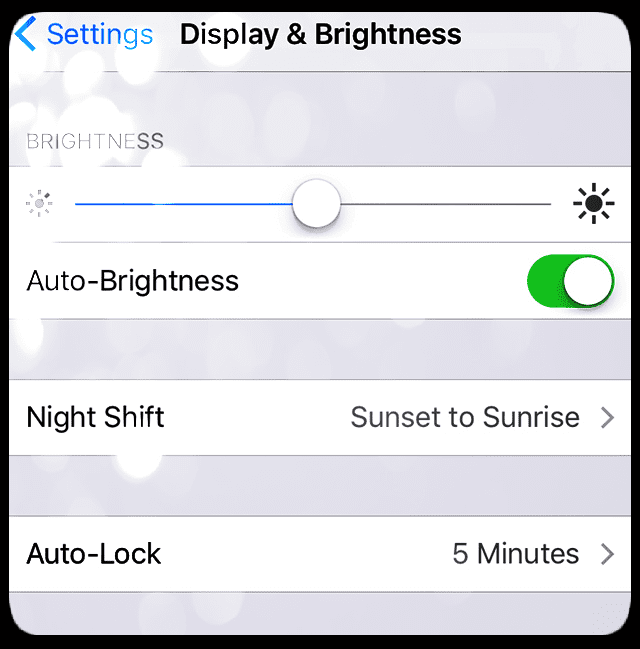
Keistas, bet tikras patarimas
Vienas skaitytojas atrado įdomų sprendimą, kai jo naujojo iPhone 7 Plus ekranas per anksti pritemdė. Užuot nustatę automatinį užraktą į Niekada, naudokite maitinimo mygtuką, kad išsaugotumėte dieną. Tiksliau, Kai jūsų iPhone ar kito iDevice užrakinimo ekranas pradeda aktyvuotis (tai svarbu – jis turėtų tiesiog pradėti blėsti), paspauskite maitinimo mygtuką ir ekranas liks apšviestas neribotą laiką.
Žinoma, turite būti atidūs, kai atrandate tą mielą automatinio užrakinimo inicijavimo ir ekrano pritemdymo tašką. Bet kai tai padarysite, tai apdovanos jus apšviestu ekranu tiek, kiek norite. Visa tai nereikia keisti nustatymų.
Neužtemdykite laiko
Jei pastebėsite, kad jūsų iPhone ar kito iDevice ekranas keičiasi arba pritemsta priklausomai nuo aplinkos ir galimo apšvietimo, gali būti, kad įjungtas automatinis ryškumas. Vienas dalykas, apie kurį daugelis skaitytojų komentuoja, yra tai, koks ryškus yra „Apple Store“ ar kito mažmenininko ekranas. Ir kai jie parsineša savo naują įrenginį namo, jis tiesiog niekada neatrodo taip, kaip buvo.
Taip yra todėl, kad Apple Stores ir kiti mažmenininkai VISADA palaiko visą ekrano ryškumą ir niekada neįjungia automatinio ryškumo. Čia nėra jokios paslapties, tai lengva atkartoti. Eikite į Nustatymai > Ekranas ir ryškumas > Automatinis ryškumas ir slinkite OFF.
Tada sureguliuokite ryškumo skalę pagal savo skonį. Judant į dešinę, ryškumas padidėja (link didelės ir paryškintos piktogramos), o judant į kairę sumažinamas (mažos piktogramos link).

Iš naujo sukalibruokite automatinio šviesumo nustatymą
Galiausiai „iOS“ automatinio ryškumo parinktis yra mūsų pusėje. Jis skirtas taupyti akumuliatoriaus veikimo laiką ir pailginti laiką tarp įkrovimų. Kartais šviesos jutikliai, pašviesinantys ir pritemdantys mūsų „iDevice“ ekranus, šiek tiek pasimeta. Geros naujienos yra tai, kad perkalibruoti šiuos jutiklius yra gana paprasta.
Pirmiausia eikite į Nustatymai> Ekranas ir ryškumas ir išjunkite automatinį ryškumą. Išjungę pereikite į tamsų kambarį arba vietą ir vilkite ryškumo slankiklį iki galo į kairę ir pritemdykite nustatymą. Dabar vėl įjunkite automatinį ryškumą. Koregavimas turėtų įvykti nedelsiant. Tada eikite į labai šviesią vietą ir pažiūrėkite, ar jūsų telefonas tinkamai prisitaiko prie aplinkos šviesos.
Jei nepastebite skirtumo, pabandykite atvirkščiai. Būkite labai šviesioje vietoje, IŠJUNKITE automatinį ryškumą. Tada slinkite ryškumo slankiklį iki galo į dešinę ir ryškiausią nustatymą. Dabar vėl įjunkite automatinį ryškumą. Tikimės, kad jūsų „iDevice“ atitinkamai prisitaikys. Dabar eikite į tamsų kambarį ar vietą ir pažiūrėkite, ar jūsų telefonas ar kitas „iDevice“ prisitaiko prie naujos apšvietimo situacijos.
„iPhone“ ekrano problemos: geltona NĖRA švelni
Kai kurie mūsų skaitytojai praneša, kad jų „iDevices“ ekranai yra geltoni arba šilti. Kai jie paleidžia savo iPad ir kitus iDevices, jų nuostabiai švarus, ryškus ir ryškiai baltas ekranas staiga ir nedrąsiai pasirodo kaip šiltas geltonas atspalvis. Dauguma šių konkrečių „iPhone“ ekrano problemų atsiranda laikui bėgant naudojant ir įprastai nusidėvėjus. Tačiau kai kurie „iPad Pro“ naudotojai apibūdina šį pageltimą, atsirandantį iškart įsigijus ir pirmą kartą naudojant.
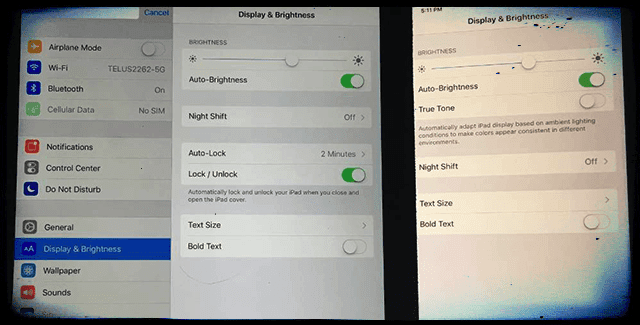
Kaip patikrinti, ar ekranas nepagelsta
Lengviausias būdas nustatyti šią problemą yra pažvelgti į baltųjų spalvų rodymo būdą. Atidarykite „Apple“ akcijų programą, kuri daugiausia yra balta, pvz., kalendorius, užrašai ar priminimai, ir pažiūrėkite, kaip vaizduojama balta spalva. Ar jis atrodo melsvas ar vėsus, ar šiltas ir geltonas / oranžinis?
Jei jums ar jūsų šeimai priklauso keli „Apple iDevices“, paprasčiausias būdas patikrinti – atidaryti tą pačią „Apple“ akcijų programą (kalendorių, užrašus, priminimus ir kt.) ir palyginti „iDevices“ greta. Ar jie atrodo vienodai ar kitaip?
Viena iš pagrindinių priežasčių, kodėl mūsų „iDevices“ ekranas atrodo kitaip, yra tai, kad juos gamina skirtingos įmonės. Taigi jūsų iPhone ekranas nebūtinai pagamintas tos pačios įmonės kaip ir jūsų iPad ekranas. Taigi spalvų temperatūros skirtumus dažnai lemia skirtingi ekrano tiekėjai. Deja, sužinoti, kuri įmonė sukūrė jūsų „iDevice“ ekraną, nėra taip paprasta, kaip jūs manote. Šiuo metu „Sharp“, „Samsung“ ir LG kuria „iDevices“ ekranus.
Jis yra klijuose
Deja, tokio tipo „iDevices“ ir „iPhone“ ekrano problemos nėra naujiena. Kai Apple pirmą kartą pristatė Retina ekranus iPad, daugelis vartotojų skundėsi dėl gelsvų ekranų. Matyt, dėl tam tikro tipo klijų, naudojamų daugeliui ekrano stiklo sluoksnių suklijuoti, ekranai tapo gelsvi, kai gamybos metu nebuvo pakankamai laiko išdžiūti.
Tais atvejais, kai geltoną atspalvį sukelia klijai, problema išnyksta, nes klijų tirpikliai išgaruoja džiūdami arba kaitindami. Taigi teorija yra tokia, kad kuo ilgiau naudojate „iDevice“, tuo laikui bėgant jis tampa mažiau geltonas.
Patarimai, kaip geriau atrodyti ekrane
Kai kurie iš mūsų, iFolks, įskaitant mane, iš tikrųjų teikia pirmenybę šiltesniems tonams (gelsviems arba oranžiniams). Man patinka šiltesnės „iPad Pro 12.9“ ekrano spalvos kuriant grafiką, meno kūrinius ir žiūrint filmus. Tačiau yra daug vartotojų, kurie tikrai nekenčia šių šiltesnių tonų ir nori, kad jų iDevices išlaikytų tą gražų šaltą, švarų ir melsvą toną.
Sureguliuokite ekrano ryškumą
- Eikite į Nustatymai > Ekranas ir ryškumas.
- Išjunkite automatinį ryškumą
- Sureguliuokite ryškumo slankiklį pagal savo pageidavimus (dešinėn, kad būtų šviesiau, o kairėje – pritemdyti)
- Didesnis ryškumas sumažina baterijos veikimo laiką
- Kai viso ekrano ryškumas yra nuo 80 % iki 100 %, ekranai paprastai atrodo tolygiau mėlyni (vėsesni)
- Esant mažesniam nei 50 % ryškumui, ekranai dažniausiai atrodo geltoni (šiltesni)
Įjunkite arba išjunkite True Tone ir Night Shift
Su iPad Pro 9.7 pristatyta funkcija True Tone naudoja keturis aplinkos šviesos jutiklius, kurie matuoja šviesos spalvą ir ryškumą, kad automatiškai sureguliuotų ekraną. „True Tone“ pritaiko ekrano spalvą ir intensyvumą, kad atitiktų jūsų aplinkos apšvietimą, iš esmės pakoreguodamas ekrano baltą tašką iki priimtinų baltos spalvos diapazonų esant bet kokiam šviesos šaltiniui. „True Tone“ siekia, kad jūsų ekranas veiktų kaip popierius, atspindėtų aplinkos šviesą ir įgautų tą spalvą.

Sureguliuokite tikrąjį toną
- Eikite į Nustatymai > Ekranas ir ryškumas
- ĮJUNGTA arba IŠJUNGTA True Tone
„Night Shift“ pakeičia ekrano spalvų temperatūrą į šiltesnį atspalvį naktį po saulėlydžio, todėl ekranas lengviau matomas. Naudodami Night Sift slankiklį rankiniu būdu reguliuojate, kiek šilčiau ar vėsiau. „True Tone“ ir „Night Shift“ keičia ekrano spalvų temperatūrą.
Sureguliuokite naktinį pamainą
- Eikite į Nustatymai > Ekranas ir ryškumas
- Pasirinkite Naktinė pamaina
- Pastumkite spalvų temperatūrą tarp mažiau šiltos ir šiltesnės
Kontroliuokite savo iDevice spalvų temperatūrą
Gerai, štai mūsų realybės patikrinimas ekranuose ir ekranuose. Šiuo metu joks įrenginys (yup, NO DEVICE) negali atkurti viso žmogaus akiai matomo spalvų spektro. Todėl mūsų ekranai ir ekranai išveda tik pogrupį tų, kuriuos mato žmogaus spalvos. Šis atkuriamų spalvų diapazonas yra žinomas kaip įrenginio spalvų erdvė arba spalvų gama. Kiekvienas naujas „iPhone“, „iPad“ ir „Mac“ modelis pasižymi spalvų atkuriamumu, o kiekvienas modelis atkuria vis platesnę spalvų erdvę. Taigi, kai girdite, kad „Apple“ (ir „iFolks“ ir „iFans“) reklamuoja spalvų tikslumą, ekrano atspindį, didžiausią ryškumą, kontrasto įvertinimą Aplinkos šviesa ir spalvų keitimas atsižvelgiant į žiūrėjimo kampą, jie kalba apie sudėtingas spalvų atkūrimo technologijas.
Neseniai „Apple“ įdiegė vadinamąją „Wide Color“, kurią galima įsigyti gaminiuose nuo 2016 m. („iPhone 7“, „iPad Pro 9.7“, „MacBook“). Pro.) Platus spalvų palaikymas suteikia sodresnių ir ryškesnių žalių bei ryškių raudonų atspalvių, kurių ankstesniuose ekranuose nepavyko daugintis. Ši plačių spalvų technologija mūsų nuotraukose, vaizdo įrašuose ir kitoje grafikoje atvaizduoja tikslesnes tikrojo pasaulio spalvas.
Bet nieko nėra lengva. Šioms technologijoms, įskaitant naujus „True Tone“ ir „Wide Color“ blokus, reikalingas daug techninės ir programinės įrangos integracijos, kad jos veiktų. Ir būtent ta pati technologija suteikia mums (vartotojams) galimybę koreguoti savo atskirus ekranus ir sukurti tinkinamą rodymo patirtį.
Pataisykite geltoną spalvą naudodami „iOS“ spalvų filtrus
Pradedant nuo iOS 10, pagaliau turime keletą pažangių spalvų temperatūros valdiklių. Taigi, jei „iPad“, „iPhone“ ar kitame „iDevice“ įgavote tą geltoną atspalvį ir dėl to nesijaučiate labai švelnūs, dabar jį galima reguliuoti! Taigi dabar galite rankiniu būdu kalibruoti ekrano spalvą pagal savo skonį.
Ši patogi funkcija yra šiek tiek paslėpta. „Apple“ mano, kad ši funkcija yra ekrano būsena, todėl įtraukė ją į „Accessibility“. „Apple“ sukūrė spalvų filtrus, kad padėtų atskirti spalvas „iFolks“, turintiems daltonizmo ar kitų regėjimo problemų. Tačiau jis tinka mums visiems ir išsprendžia spalvoto ekrano problemas, ypač geltono arba šilto atspalvio ekrane (arba atvirkščiai – mėlyno atspalvio ekranas.) Nors ši funkcija yra šiek tiek neaiški, ji yra labai sudėtinga ir leidžia atlikti nedidelius ar didesnius spalvų koregavimus ekranas. Norėdami greitai pasiekti, nustatykite spalvų filtrus kaip pritaikymo neįgaliesiems nuorodą, kad tris kartus spustelėjus pagrindinio puslapio mygtuką jis būtų parodytas.
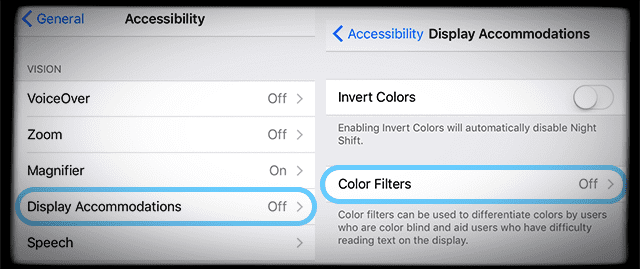
Koreguokite savo ekraną naudodami „iOS“ spalvų filtrus
- Bendra > Prieinamumas > Ekrano būstai > Spalvų filtrai > Perjungti spalvų filtrus > Pasirinkite spalvų atspalvį
- Kai įjungiate spalvų filtrus, galite pasirinkti iš keturių iš anksto nustatytų filtrų ir spalvų atspalvio.
- Pilkos spalvos
- Raudona/žalia skirta Protanopia spalvos aklumui
- Žalia/raudona skirta deuteranopijos spalvų aklumui
- Mėlyna/geltona skirta Tritanopia spalvos aklumui
- Spalvotas atspalvis (tai yra tas, kurį naudojame)
Norėdami išspręsti iPad ir iPhone ekrano problemas, pasirinkite Color Tint. Reguliuojant spalvų atspalvį pakeičiamas viso ekrano atspalvis jūsų iPhone, iPad ar iPod Touch. Sureguliuokite atspalvio ir intensyvumo slankiklius, kad tinkintumėte spalvų filtrą, kad jis atitiktų jūsų unikalų ekrano pasirinkimą.

Norint rasti tinkamą spalvų balansą, reikia šiek tiek laiko ir kantrybės. Taigi eksperimentuokite, kol rasite tą vietą, kuri jums atrodo „tinkama“. Tiems, kurie nori šaltesnio ir mėlynesnio ekrano, rankiniu būdu reguliuojant spalvų filtrus galite pasiekti šiek tiek mėlynesnį ekraną, kurį matote Apple Store ir kituose iDevices. Šis spalvų kalibravimas yra geras pasirinkimas tiems „iFolks“, kurie nepatenkinti geltonu „iPad Pros“ ir kitų „iDevice“ ekranų atspalviu. Naudodami spalvų filtrus mūsų skaitytojai praneša, kad jie sėkmingai suderino savo iPad Pros ir iPhone 7s su senesnių iDevices vėsumu.
Nustatyti pritaikymo neįgaliesiems nuorodą
- Bendra > Prieinamumas.
- Slinkite žemyn iki Mokymasis
- Pasirinkite pritaikymo neįgaliesiems nuorodą
- Bakstelėkite Spalvų filtrai
Kai nustatysite spalvų filtrus, greitai įjunkite arba išjunkite juos, tiesiog tris kartus spustelėdami „iDevice“ pagrindinį mygtuką.
Užbaigimas
Nesmagu įsigyti naują „iDevice“ ir pastebėti, kad ekranas geltonas, šiltų atspalvių arba tiesiog atrodo netinkamai. Laimei, „iOS 10“ ir naujesnėse versijose „Accessibility“ yra įrankių, skirtų pritaikyti ekranų spalvas ir tonus pagal tai, kas mums nepakartojama ir patinka. Pridėjus spalvų filtrus kaip ekrane rodomą nuorodą, ekrano rodymo nuostatas galima lengvai pakeisti – visa tai tereikia trigubai spustelėti iki namų. Kadangi mūsų „iDevice“ ekranas ir toliau tobulėja, gauname vis didesnę prieigą prie įvairesnių spalvų, dar vadinamų jo spalvų gama. Todėl mūsų „iDevices“ dabar atitinka mūsų asmeninius individualaus ekrano ir ekrano patogumo pageidavimus, todėl kiekvienas iš mūsų atitinkamai įvertina ir koreguoja ekrano toną (spalvų atspalvį).
Tokios technologijos kaip „True Tone“ automatiškai atnaujina ekrano baltos spalvos tašką ir spalvų balansą, naudodamos realiuoju laiku į „iDevice“ ekraną krentančios aplinkos šviesos matavimus. „Night Shift“ pakeičia spalvų balansą, kad sumažintų mėlynos šviesos kiekį, remiantis kai kuriais naujausiais tyrimais, rodančiais, kad mėlyna ekrano šviesa turi įtakos mūsų miego kokybei.

Didžiąją savo profesinio gyvenimo dalį Amanda Elizabeth (trumpiau Liz) mokė įvairius žmones, kaip naudoti žiniasklaidą kaip įrankį pasakoti savo unikalias istorijas. Ji žino keletą dalykų apie kitų mokymą ir vadovų kūrimą!
Tarp jos klientų yra Edutopia, Scribe vaizdo centras, Trečiojo kelio institutas, Bracket, Filadelfijos meno muziejus, ir Didysis paveikslų aljansas.
Elžbieta gavo žiniasklaidos kūrimo magistro laipsnį Temple universitete, kur ji taip pat dėstė bakalauro studijas, kaip adjuvantinė fakulteto narė jų Kino ir medijų meno katedroje.